Уақытша файлдар - бұл Интернет-браузерлер (мысалы, Internet Explorer, FireFox, Opera) кірген Интернет беттерінің кейбір бөліктері туралы барлық ақпаратты сақтайтын қалталар. Internet Explorer және Opera браузерлері үшін қалта атауы «Уақытша файлдар» сияқты естілетінін, ал FireFox браузері үшін «Кэш» деп аталатынын ескерген жөн.
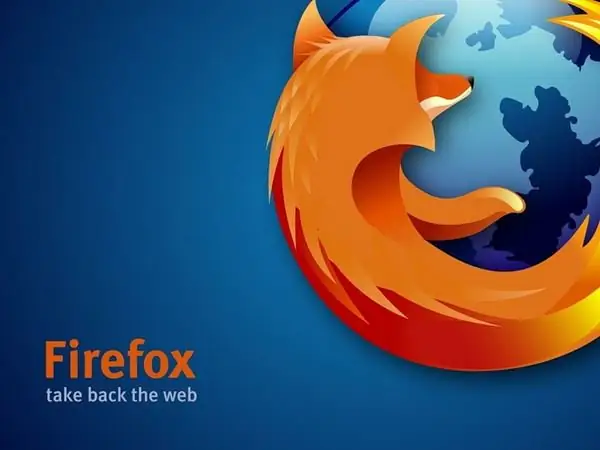
Қажетті
Компьютер, Интернетке қосылу, Интернет-браузер (Internet Explorer, Firefox, Opera)
Нұсқаулық
1-қадам
Егер сіз Интернетке Internet Explorer браузері арқылы кірсеңіз, онда негізгі мәзір жолағындағы браузердің жұмыс істеп тұрған терезесінде «Қызмет» қойындысын тауып, оны тінтуірдің сол жақ батырмасымен басыңыз. Ашылмалы мәзірде «Шолу журналын жою …» тармағын басыңыз. Ашылған терезеде «Уақытша Интернет-файлдар» жолын табыңыз және одан таңдалған жолды алып тастаңыз. «Болдырмау» немесе «Жою» батырмасын басыңыз (егер уақытша файлдарды тазарту үшін құсбелгі қойылса). «Жарайды» батырмасын басыңыз.
2-қадам
Егер сіздің шолғышыңыз Mozilla Firefox болса, оны жұмыс үстеліндегі шолғыш белгішесін екі рет басу арқылы іске қосыңыз. Браузер терезесіндегі негізгі мәзірдің «Құралдар» қойындысына өтіңіз. Осы мәзірден «Параметрлер» тармағын таңдап, оны тінтуірдің сол жақ батырмасымен белсендіріңіз. Содан кейін параметрлері бар терезе ашылады. «Құпиялылық» қойындысын таңдап, оны тінтуірдің оң жағымен басыңыз. Бұл терезеде ашылмалы мәзірдегі «Тарих» аймағында «Тарихты есіңізде сақтаңыз» тармағын таңдап, «ОК» батырмасын басыңыз.
3-қадам
Егер сізде Opera Internet шолушысы болса, шолғыш мәзірін көрсету үшін пернетақтадағы Alt батырмасын басыңыз. Негізгі мәзірден «Құралдар» қойындысын табыңыз, содан кейін - «Параметрлер» және тінтуірдің сол жақ батырмасын басу арқылы оны бастаңыз. Ашылған шолғыш параметрлері терезесінде «Қосымша» қойындысын таңдап, сол жақ тік мәзірден «Тарих» тармағын табыңыз. «Мекен-жайларды есте сақтаңыз», «Жад кэші» және «Диск кэші» өрістерінде тиісті мәндерді орнатыңыз: сәйкесінше «1000», «Автоматты» және «20 МБ» осы өрістерге. «Жарайды» батырмасын басыңыз.






